画像から背景を切り取るのは、特に画像内で多くの処理が行われている場合には、時間がかかり、面倒な作業になることがあります。幸いなことに、この作業を迅速かつ簡単に行うためのツールがいくつかあり、ダウンロードする必要のないツールもあります。
背景を削除するということは、前景オブジェクトの背後にあるものをすべて削除することを意味することに注意してください。背景を灰色の正方形のグリッドにすぎず、透明になっていることを示します。これにより、誰かの顔に口ひげを追加するなど、結果の画像を別の画像の上に配置するレイヤーとして使用できます。
オンライン背景除去ツール
Web アプリは通常無料で使用でき、作業中のどのデバイスからでもアクセスできるため、多くの場合、最も高速なオプションになります。ここでは、特にユーザーフレンドリーなオプションである Icons8 Background Remover を選択しました。これにより、登録をまったく必要とせずに 3 回の無料の削除が可能になります。何をすべきかを見てみましょう。
ステップ 1: 写真を削除できるように準備します。 ここで、Background Remover アプリに移動します 。
ステップ 2: 写真ファイルを指定されたスペースにドラッグするか、 「参照」 を選択してローカル ストレージから取得します。

ステップ 3: 通常、このツールは画像を処理するのに少し時間がかかります。その後、背景が切り取られた簡単な PNG 画像が生成されます。これは私たちが見つけた中で最も正確なツールですが、不鮮明な画像や混雑した画像はそれほど鮮明ではない可能性があります。その場合は、以下で説明する他のソリューションのいずれかを使用する必要があります。

ステップ 4: 画像の結果が気に入らない場合は、 [削除] を 選択して新しい画像を試してください。気に入った場合は、 [ダウンロード] を選択すると、ローカル ストレージ上で使用できる PNG ファイルが取得されます。
ステップ 5: 基本的な編集ツールを使用して、必要な背景に画像を追加できます。 Icons8 はそれを助けることはできませんが、まだオンラインで迅速な無料の解決策を探している場合は、 Pixlr の迅速な画像編集ツールにアクセスすること をお勧めします。背景をアップロードし、 要素画像の追加 > メディアの追加を 選択して、切り抜いた被写体を取得します。それはとても簡単です!
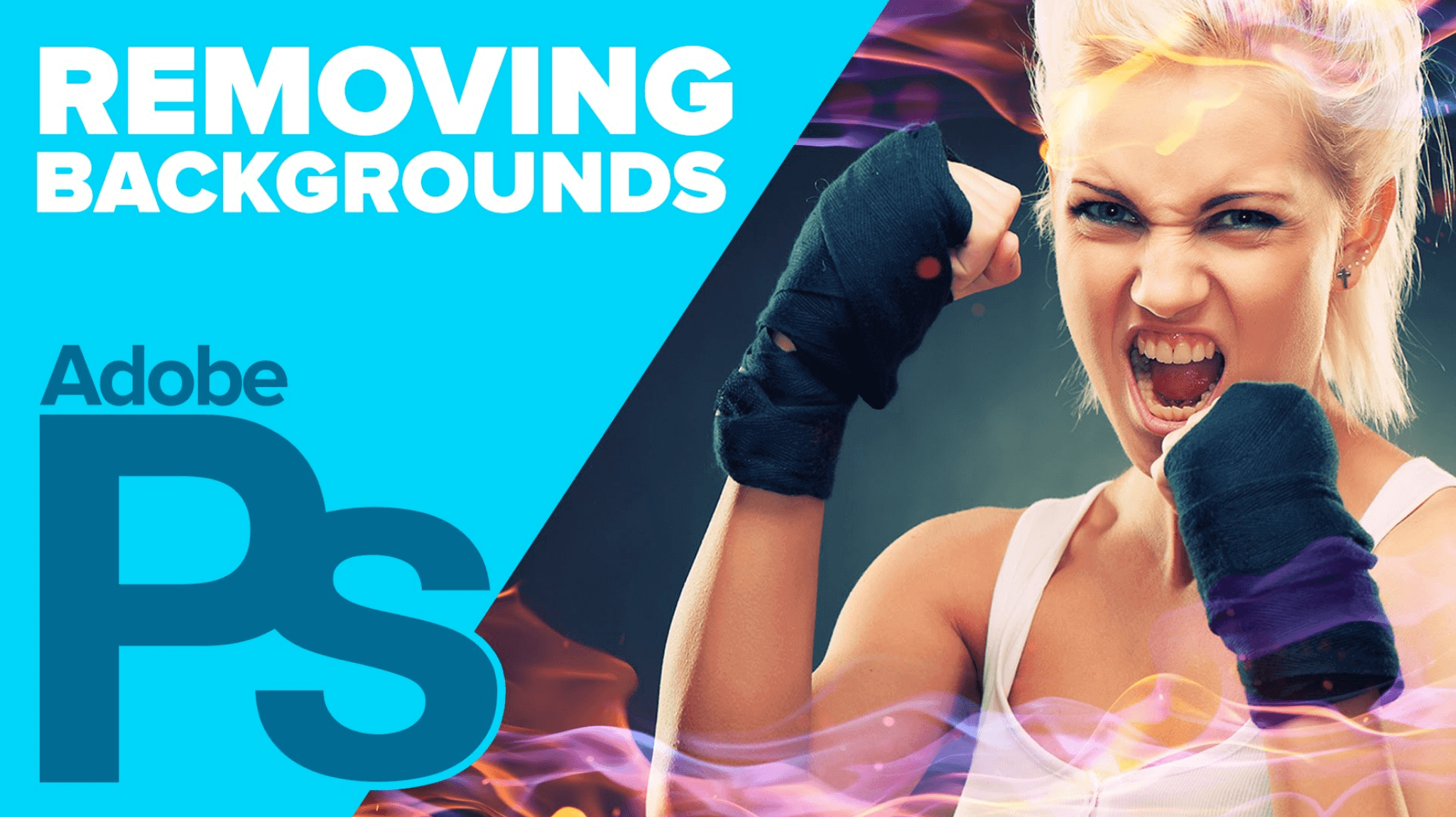
Photoshop で画像から背景を削除する方法
画像を単一の共有可能なファイルに結合するなど、背景を削除する以外に画像をより詳細に制御したい場合は、デスクトップ ソフトウェアが最適な方法かもしれません。
Photoshop は非常に素晴らしいプログラムであり、ツールの膨大な選択により、このプログラムは画像から背景を除去するいくつかの異なる方法を提供します。最安値ではありませんが、 いつでも無料トライアル をご利用いただけます。最も簡単な方法から始めます。これは、ニュートラル、ソリッド、またはその他の基本的な背景を扱う場合に適しています。
ステップ 1: Photoshop で画像を開きます。
ステップ 2: 魔法の杖 または なげなわ ツールを選択します。後者は選択内容をカスタマイズするのに最適です。
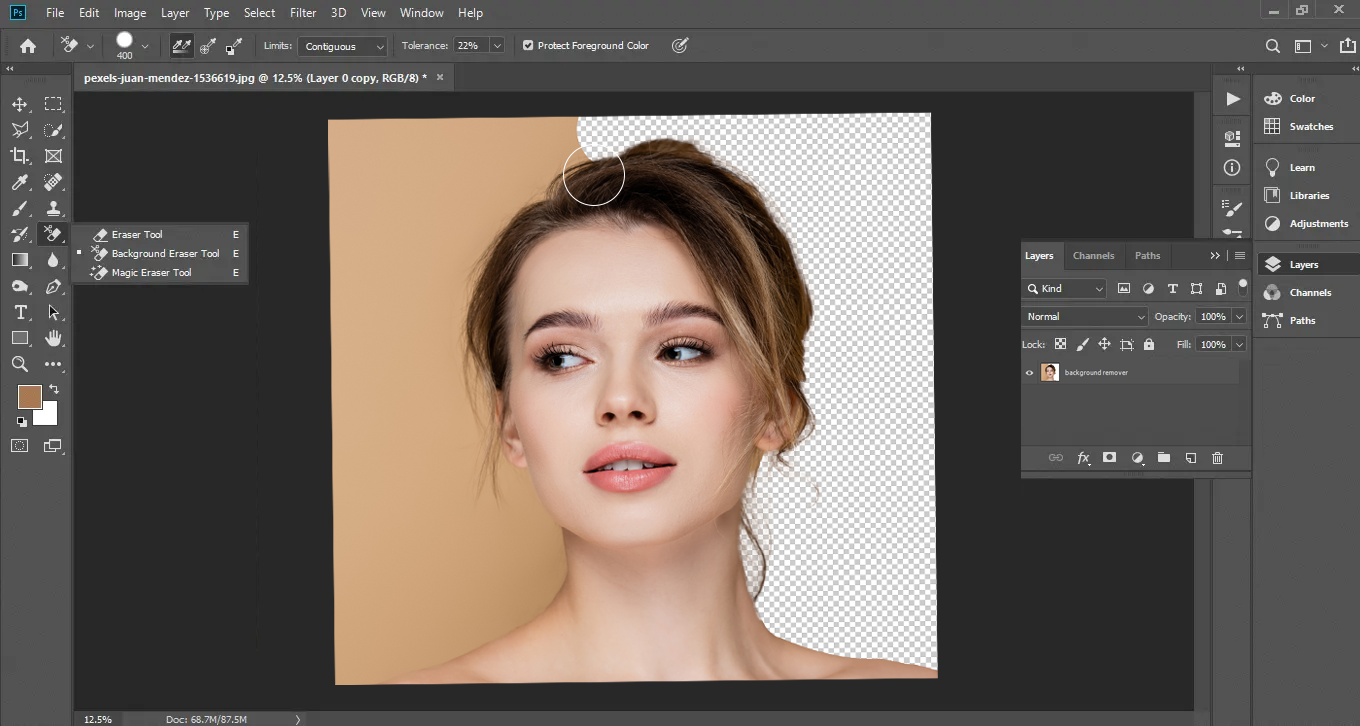
ステップ 3: 背景をクリックして [削除] ボタンを押すと、背景が消えます。
ステップ 4: 新しい画像を PNG として保存します。
Photoshop を使用してより複雑な背景を削除する
Photoshop でより複雑な背景を取り除くには、ツールボックスをもう少し深く掘り下げる必要があります。 Photoshop はフル機能を備えたプログラムであるため、背景を削除する無数のさまざまな方法が提供されます。これらの方法の中には、他の方法よりも学習曲線がはるかに急なものもあるため、このチュートリアルでは、かなり単純な方法について説明します。その方法は次のとおりです。
ステップ 1: Photoshop で写真を開きます。
ステップ 2: 背景消しゴム ツールを選択します。
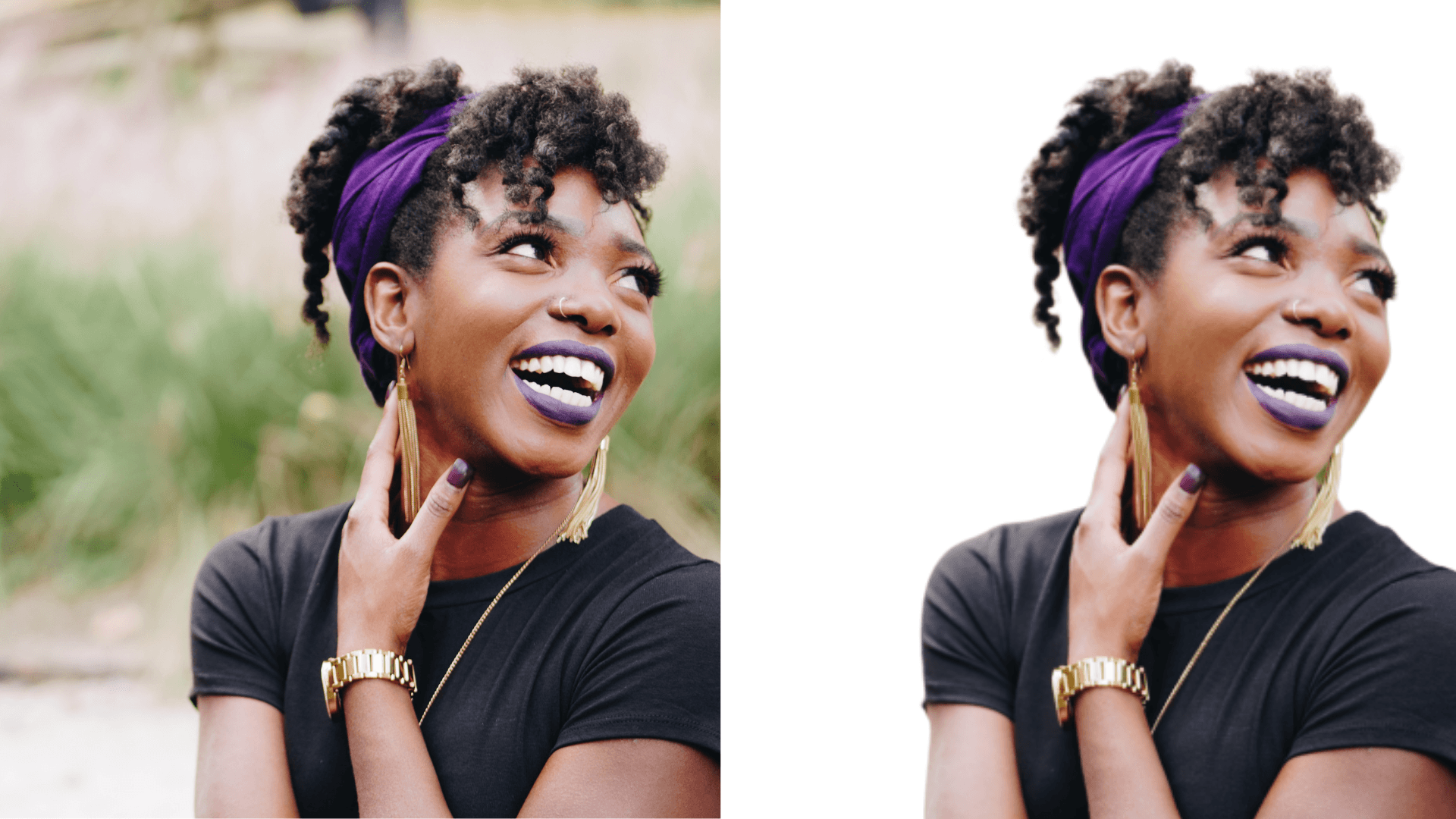
ステップ 3: ブラシ サイズを好みに合わせて調整し、 サンプリングを Continuous に設定します。
ステップ 4: エッジを検出する ための 制限 を設定し、 許容値 を調整します。設定を高くするとより多くの色が除去されるため、一般的には低い方が優れています。
ステップ 5: オブジェクトの近くの背景の領域にマウスを置きます。あとは、クリックするだけで削除されます。
ステップ 6: オブジェクト全体の周囲に背景のない境界線を作成するまで、このプロセスを続けます。必要に応じて許容値を自由に調整して、画像のエッジ付近が明るくなったり暗くなったりします。

ステップ 7: オブジェクトの周囲に実線の境界線を作成したら、 消しゴム ツールに切り替えて、残りの背景を削除します。
GIMPを使用して画像から背景を削除する
多くの写真編集プログラムは、Photoshop のハイライト ツールの外観と操作性を独自の削除ツールに借用しています。そのため、Pixlr などのフリーミアム ソフトウェアや、 最高の無料写真編集ソフトウェアのまとめで 取り上げた他のツールを使用している場合でも、これらのツールに関する知識は引き継がれます。
この場合、Photoshop に代わるオープンソースの GIMP を選択しました 。ダウンロードと使用にかかる時間だけがかかります。背景の削除は Adobe のサブスクリプション ソフトウェアとほぼ同じですが、ツールセットはそれほど堅牢ではありません。
黒い口ひげの後ろに垂れ下がった白い背景を削除するなど、単純な画像から背景を削除する場合は、 ファジー選択ツールが 最も簡単なオプションである可能性があります。
ステップ 1: [レイヤー] ウィンドウで、画像のレイヤーを右クリックし、ポップアップ メニューで [アルファ チャネルの追加] を選択します。これにより、この口ひげを同僚の写真に貼り付ける場合に必要な、レイヤーに透明度が追加されます。

ステップ 2: ツールバー の [あいまい選択] ツール をクリックします。
ステップ 3: 件名をクリックします。今回は黒い口ひげを選択しました。内側の端に沿ってストロボの輪郭が表示されるのがわかります。
ステップ 4: ドロップ ダウン メニューで [選択] をクリックし、続いて [反転] をクリックします。これは、GIMP に選択範囲を被写体ではなく背景に戻すように指示します。
注: ファジー選択ツールが黒い領域内から口ひげを選択したため、このルートを選択しました。 [色による選択] ツールを使用した場合、結果として被写体の周りにぼやけた白い境界線が作成されたでしょう。
ステップ 5: [削除] キーを押します。白い背景が消え、透明グリッドが残ります。
これは白い背景を削除する簡単な方法ですが、明らかに完璧ではありません。エッジはギザギザになっていますが、カラー選択ツールに関連する白い破片はありません。
ステップ 6: すべての白を除去するためのより不快なプロセスは、 パス ツールを使用することです。この方法は面倒で時間がかかりますが、効果は他の 2 つの方法よりもはるかに優れています。
これは、アンカーを埋め込み、そのハンドルを変更して、結果として得られる線が口ひげの周りでカーブするようにすることを意味します。これは、デジタルであることと血液を採取しないことを除けば、X-Acto ナイフとフレンチ カーブのコレクションを使用してカラー オーバーレイをカットする従来のアプローチと同等です。

